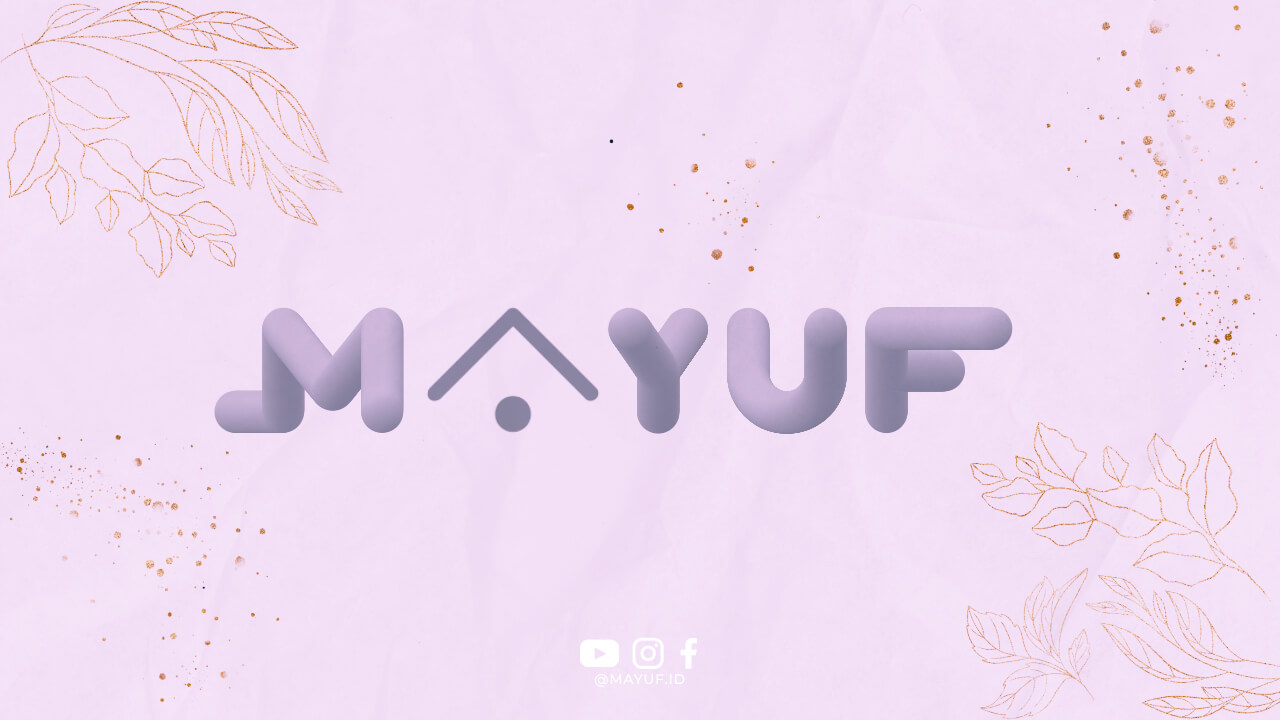1. Masalah Pada Speaker
Salah satu alasan umum mengapa laptop tidak mengeluarkan suara adalah karena ada masalah pada speaker. Speaker yang rusak atau kabel yang terputus bisa menjadi penyebab utama dari masalah ini. Untuk memastikan apakah speaker laptop Anda masih berfungsi dengan baik, coba dengarkan suara dengan menggunakan earphone atau headphone.
2. Pengaturan Volume
Kadang-kadang masalah sederhana seperti pengaturan volume yang terlalu rendah atau bahkan volume yang dimatikan bisa menjadi penyebab laptop tidak mengeluarkan suara. Pastikan untuk memeriksa pengaturan volume pada laptop Anda dan pastikan bahwa volume tidak dalam keadaan mati.
3. Driver Audio
Driver audio yang tidak terinstal dengan benar atau bahkan sudah kadaluarsa juga bisa menyebabkan masalah suara pada laptop. Pastikan untuk memeriksa dan mengupdate driver audio laptop Anda secara berkala untuk menghindari masalah ini.
4. Masalah Hardware
Jika setelah memeriksa semua hal di atas namun laptop Anda masih tidak mengeluarkan suara, mungkin ada masalah pada hardware laptop Anda. Cobalah untuk membawa laptop Anda ke teknisi terpercaya untuk diperiksa lebih lanjut.
5. Virus atau Malware
Selain itu, virus atau malware yang terinfeksi pada laptop Anda juga bisa menjadi penyebab dari masalah suara yang tidak muncul. Pastikan untuk memeriksa dan membersihkan laptop Anda dari virus atau malware secara rutin.
6. Konflik Program
Bisa jadi ada konflik antara program yang sedang berjalan pada laptop Anda yang menyebabkan masalah suara tidak muncul. Pastikan untuk menutup semua program yang tidak digunakan atau menjalankan program secara bergantian untuk menghindari konflik program.
7. Pengaturan Default
Periksa juga pengaturan default pada laptop Anda. Mungkin saja suara laptop Anda tidak muncul karena pengaturan default pada laptop Anda tidak sesuai. Pastikan untuk mengatur ulang pengaturan default pada laptop Anda.
8. Perangkat Eksternal
Jika Anda menggunakan perangkat eksternal seperti speaker atau earphone, pastikan untuk memeriksa apakah perangkat tersebut terhubung dengan benar pada laptop Anda. Kadang-kadang masalah suara tidak muncul karena perangkat eksternal yang tidak terhubung dengan benar.
9. Pembaruan Sistem Operasi
Selalu pastikan untuk mengupdate sistem operasi laptop Anda secara rutin. Pembaruan sistem operasi tidak hanya akan meningkatkan kinerja laptop Anda tetapi juga bisa memperbaiki masalah suara yang tidak muncul.
10. Restart Laptop
Jika setelah melakukan semua langkah di atas laptop Anda masih tidak mengeluarkan suara, coba restart laptop Anda. Kadang-kadang masalah suara yang tidak muncul bisa teratasi dengan mudah hanya dengan merestart laptop.
11. Periksa Pengaturan Suara
Periksa juga pengaturan suara pada laptop Anda. Pastikan bahwa suara tidak dalam keadaan mati dan volume sudah diatur dengan benar. Kadang-kadang masalah suara tidak muncul hanya karena pengaturan suara yang salah.
12. Cek Kabel Speaker
Jika Anda menggunakan speaker eksternal, pastikan untuk memeriksa kabel speaker apakah terhubung dengan benar pada laptop Anda. Kabel yang terputus atau kendor bisa menjadi penyebab laptop tidak mengeluarkan suara.
13. Periksa Pengaturan BIOS
Kadang-kadang masalah suara tidak muncul bisa disebabkan oleh pengaturan BIOS yang salah. Pastikan untuk memeriksa pengaturan BIOS pada laptop Anda dan atur ulang jika diperlukan.
14. Mode Diam
Jika laptop Anda berada dalam mode diam atau mode hibernasi, suara pada laptop Anda tidak akan muncul. Pastikan untuk mengaktifkan laptop Anda dari mode diam atau mode hibernasi untuk memastikan suara kembali muncul.
15. Periksa Pengaturan Default
Periksa juga pengaturan default pada aplikasi atau program yang digunakan untuk memutar suara pada laptop Anda. Pastikan bahwa pengaturan default telah diatur dengan benar agar suara bisa muncul dengan baik.
16. Pembaruan Aplikasi
Pastikan juga untuk mengupdate aplikasi atau program yang digunakan untuk memutar suara pada laptop Anda. Aplikasi atau program yang kadaluarsa atau tidak terupdate bisa menyebabkan masalah suara tidak muncul.
17. Periksa Pengaturan Firewall
Jika laptop Anda dilindungi oleh firewall, pastikan untuk memeriksa pengaturan firewall apakah ada pembatasan untuk suara pada laptop Anda. Atur ulang pengaturan firewall jika diperlukan agar suara bisa muncul dengan baik.
18. Periksa Pengaturan Antivirus
Pastikan juga untuk memeriksa pengaturan antivirus pada laptop Anda. Antivirus yang terlalu ketat bisa memblokir suara pada laptop Anda. Atur ulang pengaturan antivirus jika diperlukan agar suara bisa muncul dengan baik.
19. Periksa Pengaturan Audio Manager
Jika laptop Anda dilengkapi dengan audio manager, pastikan untuk memeriksa pengaturan audio manager apakah ada pembatasan untuk suara pada laptop Anda. Atur ulang pengaturan audio manager jika diperlukan agar suara bisa muncul dengan baik.
20. Periksa Pengaturan Equalizer
Jika Anda menggunakan equalizer pada laptop Anda, pastikan untuk memeriksa pengaturan equalizer apakah ada pembatasan untuk suara pada laptop Anda. Atur ulang pengaturan equalizer jika diperlukan agar suara bisa muncul dengan baik.
21. Periksa Pengaturan Output Audio
Periksa juga pengaturan output audio pada laptop Anda. Pastikan bahwa output audio telah diatur dengan benar agar suara bisa muncul dengan baik. Kadang-kadang masalah suara tidak muncul hanya karena pengaturan output audio yang salah.
22. Periksa Pengaturan Input Audio
Periksa juga pengaturan input audio pada laptop Anda. Pastikan bahwa input audio telah diatur dengan benar agar suara bisa muncul dengan baik. Kadang-kadang masalah suara tidak muncul hanya karena pengaturan input audio yang salah.
23. Periksa Pengaturan Default Playback
Periksa juga pengaturan default playback pada laptop Anda. Pastikan bahwa default playback telah diatur dengan benar agar suara bisa muncul dengan baik. Kadang-kadang masalah suara tidak muncul hanya karena pengaturan default playback yang salah.
24. Periksa Pengaturan Default Recording
Periksa juga pengaturan default recording pada laptop Anda. Pastikan bahwa default recording telah diatur dengan benar agar suara bisa muncul dengan baik. Kadang-kadang masalah suara tidak muncul hanya karena pengaturan default recording yang salah.
25. Periksa Pengaturan Speaker
Periksa juga pengaturan speaker pada laptop Anda. Pastikan bahwa speaker telah diatur dengan benar agar suara bisa muncul dengan baik. Kadang-kadang masalah suara tidak muncul hanya karena pengaturan speaker yang salah.
26. Periksa Pengaturan Volume Master
Periksa juga pengaturan volume master pada laptop Anda. Pastikan bahwa volume master telah diatur dengan benar agar suara bisa muncul dengan baik. Kadang-kadang masalah suara tidak muncul hanya karena pengaturan volume master yang salah.
27. Periksa Pengaturan Subwoofer
Periksa juga pengaturan subwoofer pada laptop Anda. Pastikan bahwa subwoofer telah diatur dengan benar agar suara bisa muncul dengan baik. Kadang-kadang masalah suara tidak muncul hanya karena pengaturan subwoofer yang salah.
28. Periksa Pengaturan Treble
Periksa juga pengaturan treble pada laptop Anda. Pastikan bahwa treble telah diatur dengan benar agar suara bisa muncul dengan baik. Kadang-kadang masalah suara tidak muncul hanya karena pengaturan treble yang salah.
29. Periksa Pengaturan Bass
Periksa juga pengaturan bass pada laptop Anda. Pastikan bahwa bass telah diatur dengan benar agar suara bisa muncul dengan baik. Kadang-kadang masalah suara tidak muncul hanya karena pengaturan bass yang salah.
30. Kesimpulan
Dari berbagai alasan di atas, terdapat banyak kemungkinan mengapa laptop Anda tidak mengeluarkan suara. Pastikan untuk memeriksa satu per satu faktor-faktor di atas dan melakukan langkah-langkah perbaikan yang diperlukan untuk memastikan suara laptop Anda kembali normal. Jika setelah melakukan semua langkah di atas suara laptop Anda masih tidak muncul, segera hubungi teknisi terpercaya untuk mendapatkan bantuan lebih lanjut.